
Некоторые пользователи обращались к нам после того, как увидели «Закройте программы, чтобы предотвратить потерю информации» сообщение об ошибке. Хотя может показаться, что сообщение указывает на нехватку оперативной памяти, на самом деле оно сигнализирует о том, что в системе не хватает виртуальной памяти — файл подкачки (pagefile.sys) недостаточно велик, или системе не разрешено автоматически регулировать размер файл подкачки.
Примечание: Эта конкретная ошибка обычно встречается в Windows 10 (поскольку она требует наибольших ресурсов), но вы можете наткнуться на несколько другие варианты этой ошибки в более старых версиях Windows. Некоторые пользователи сообщают, что проблема возникает не только тогда, когда компьютер выполняет сложные задачи, но также возникает, когда компьютер простаивает.
Всякий раз, когда возникает эта ошибка, вы будете испытывать некоторые проблемы с производительностью, которые дополнят появление этого сообщения об ошибке. Вы также должны начать замечать, что открытые в данный момент программы медленно реагируют или полностью перестают отвечать через некоторое время.
как убрать предупреждение о нехватке памяти на windows 10
Почему возникает эта ошибка?
Как вы, наверное, знаете, Оперативная память (RAM) служит оперативной памятью компьютера. Это позволяет вашему ПК одновременно обрабатывать больше информации, что повышает общую производительность.
Однако всякий раз, когда в вашей системе заканчивается ОЗУ, Windows вынуждена использовать виртуальная память — он перемещает наименее используемые блоки данных в скрытый файл с именем pagefile.sys (также называемый файл подкачки или файл подкачки). Это делается для того, чтобы освободить оперативную память для более неотложных дел. Всякий раз, когда эта информация понадобится снова, ваша ОС пожертвует другими блоками данных, чтобы прочитать ранее перемещенную информацию. Этот процесс очень эффективен, позволяя современным компьютерам определять приоритеты использования оперативной памяти и ускорять различные операции.
Примечание: Имейте в виду файл подкачки (pagefile.sys) не имеет специального аппаратного компонента — Windows будет использовать пространство на жестком диске для размещения виртуальной памяти.
Если ваша операционная система не может увеличить или изменить файл подкачки для размещения новых блоков данных, которые должны поступать из ОЗУ, вам будет предложено с помощью «Закройте программы, чтобы предотвратить потерю информации» ошибка. Это может произойти по одной из двух причин: либо Windows не настроена на автоматическое управление размером файла подкачки, либо на жестком диске недостаточно места для увеличения размера файла подкачки.
Как исправить ошибку «Закройте программы для предотвращения потери информации»
Если вы в настоящее время боретесь с этой проблемой, ваша первая остановка должна быть ниже Свойства системы. Подавляющее большинство пользователей сталкиваются с этой проблемой, потому что они ранее изменили Виртуальная память настройки.
РЕШЕНИЕ «в системе недостаточно памяти»
Хотя есть несколько законных причин для изменения размера файла подкачки, Windows, безусловно, лучший менеджер для этого — если у вас нет какой-либо проблемы, которая требует от вас установки нестандартного размера для вашего файл подкачки (файл подкачки). Разрешение Windows автоматически управлять размером файла подкачки позволит ему динамически регулировать размер по требованию.
Следуйте инструкциям ниже, чтобы получить доступ Свойства системы и разрешить Windows автоматически управлять размером файла подкачки:
- Нажмите Клавиша Windows + R , чтобы открыть окно «Выполнить». Тип «Системные свойства»И нажмите Войти открыть Продвинутый вкладка Свойства системы.


- в Продвинутый вкладка Свойства системыщелкните значок Настройки кнопка, связанная с Производительность вход.


- в Параметры производительности окно, перейдите в Продвинутый вкладку и щелкните + Изменить кнопка, связанная с Виртуальная память.


- Под Виртуальная памятьустановите флажок, связанный с Автоматически управлять размером файла подкачки для всех дисков, затем нажмите Хорошо чтобы сохранить изменения.


- Перезагрузите систему, чтобы дать Windows возможность получить контроль над файлом подкачки и посмотреть, не отображается ли «Закройте программы, чтобы предотвратить потерю информации» было решено.
После следующего запуска максимально напрягите компьютер и посмотрите, неЗакройте программы, чтобы предотвратить потерю информации”Ошибка возвращается. Если это так, освободите больше места на диске с ОС, чтобы в вашей системе было достаточно свободного места для расширения файла подкачки.
Кроме того, если у вас есть средства, подумайте о добавлении дополнительной карты памяти. Или, что еще лучше, купите более крупный и мощный двухканальный комплект RAM. Это снизит вероятность того, что ваша ОС исчерпает объем оперативной памяти и, следовательно, будет вынуждена использовать виртуальную память.
Источник: ru.smartcity-telefonica.com
Закройте программы для предотвращения потери информации в Windows 10

Windows
Недавно я получил всплывающее окно программ для предотвращения потери информации , когда я работал на своем ноутбуке с Windows 10 и задавался вопросом, почему это произошло. Похоже, это происходит, когда у вас проблемы с памятью. Хотя у меня есть мощный ноутбук с 16 ГБ оперативной памяти, я недавно сталкивался с этим сообщением несколько раз.
Закройте программы, чтобы предотвратить потерю информации

Ну, может быть, некоторые процессы выполнялись, и это вызывало проблемы с нехваткой памяти на моем компьютере, в результате чего произошла потеря производительности и, следовательно, появилось это всплывающее уведомление. Когда это произойдет, ваши программы могут начать медленно реагировать, а также проблемы с отображением лица.
Такие проблемы с нехваткой памяти могут возникнуть, когда у вашего компьютера заканчивается ОЗУ и становится мало виртуальной памяти. Это также может произойти, если некоторые из ваших закрытых программ не освобождают память, что приводит к утечке памяти.
Когда это происходит, чтобы предотвратить остановку программ, Windows уведомляет вас о том, что на вашем компьютере недостаточно памяти и что вам необходимо закрыть некоторые программы или вы можете получить сообщение «В вашей системе недостаточно виртуальной памяти».
Конечно, вам следует сразу закрыть некоторые программы, чтобы избежать потери данных, но вы не можете делать это постоянно.
Тогда лучше всего убедиться, что у вас включен параметр Автоматически управлять размером файла подкачки для всех дисков . Это настройка по умолчанию, но вы должны подтвердить, что она не была изменена.
Вы найдете его в панели управления> Свойства системы> кнопка «Параметры производительности»> «Параметры производительности»> вкладка «Дополнительно»> кнопка «Изменить виртуальную память».

Если это не помогает, и вы часто сталкиваетесь с этой проблемой, вы можете рассмотреть возможность установки большего объема ОЗУ или увеличения размера вашего файла подкачки или виртуальной памяти.
Источник: techarks.ru
В системе недостаточно памяти: как исправить?
В современном мире работа на ПК незаменима. Но иногда пользователи сталкиваются с такими проблемами, которые мешают выполнять любые задачи. К таким неприятностям относятся несовместимость программы и возможностей компьютера, механические поломки и, конечно же, нехватка памяти. Бывает такое, что человек пытается установить нужное ему приложение, а получает в ответ ошибку и сообщение: «В системе недостаточно памяти». Именно о вариантах решения этой проблемы и пойдет речь.

Виртуальная и оперативная память: как понять, чего именно не хватает?
При возникновении сообщения: «В системе недостаточно памяти» пользователь обычно теряется и не может понять, что вообще происходит. Необходимо знать, какие шаги предпринимать при такой проблеме. Многие пользователи ошибочно считают, что пространство на жестком диске – это и есть вся память ПК. Обычно такое мнение имеют новички.
Поэтому при появлении соответствующего сообщения («в системе недостаточно памяти, сохраните файлы и закройте программы»), что это означает, понимают далеко не все. Вот каким образом решается данная проблема.
Для начала нужно разобраться, с каким именно софтом возникла трудность. Неважно, какой версией Windows пользуется человек, всегда изначально компьютер использует оперативную память. Виртуальная память по своей сути является как бы частью оперативной. Поэтому, если пользователь обнаруживает предупреждение о том, что в системе недостаточно памяти, ему надо понимать следующее: при нехватке места ПК обращается к файлу подкачки Windows.

Причины такой ошибки
Для того чтобы решить проблему, необходимо разобраться, что же могло ее вызвать. Причины могут быть следующими:
- открыто слишком много приложений, все они занимают внушительное количество места;
- сам компьютер обладает маленькой оперативной памятью;
- до отказа наполнен жесткий диск и на нем попросту нет свободного места для виртуальной памяти;
- пользователь вручную настроил слишком маленький размер файла подкачки, и его не хватает для нормального функционирования компьютера;
- какое-то из приложений забирает слишком много места;
- проблема с программой, которая выдает сообщения об ошибках вроде «В системе недостаточно памяти».
Эти случаи являются самыми распространенными среди пользователей. Практически все они могут быть решены самим владельцем портативного компьютера или ноутбука. Итак, в системе недостаточно памяти. Как исправить эту ситуацию?
Что делать, если мало оперативной памяти?
Избавление от этой ошибки не столь сложно, как кажется. Если вся трудность состоит в размере оперативной памяти, то достаточно просто купить дополнительный модуль RAM. Данная деталь стоит сейчас не очень дорого и многим будет по карману. Опять же, нужно понимать, что если ПК сам по себе старый, то проще не покупать дополнительную память. Этот апгрейд может не оправдать ожиданий.
Тогда уж лучше накопить денег на новый компьютер.

Мало места на жестком диске
На сегодняшний день объемы памяти жестких дисков впечатляюще огромны. Но даже при размере диска, например, в террабайт, часто оказывается, что пользователь забил его под завязку, и места там осталось буквально на гигабайт. Именно это частенько приводит к медленной работе компьютера.
Каждый пользователь должен знать, что память компьютера хоть и велика в большинстве современных моделей, но далеко не безгранична. И нет смысла постоянно сохранять ненужные файлы, программы и фильмы. Как минимум раз в месяц (и то при нерегулярном использовании) необходимо проверять систему на наличие неиспользуемых файлов и по возможности избавляться от них. Это можно сделать вручную или с помощью дополнительного программного обеспечения. Кроме того, проверка антивирусом также чистит ПК, очищая его от вредоносных программ.
Файл подкачки Windows
Некоторые пользователи иной раз меняют в компьютере очень важные данные, а потом не знают, как исправить все обратно. И мучаются, чаще всего, с тем, что в системе недостаточно памяти, как исправить (Windows 10 особенно отличается этой проблемой) – тоже непонятно. А о том, что вручную меняли размер файла подкачки, уже и не вспомнить. Некоторые пользователи вообще отключают этот файл. Так что, если в системе возник сбой, а потом появилось предупреждение о нехватке места, нужно проверить, включен ли файл подкачки, и при необходимости увеличить его размер.

Иногда пользователи устанавливают программы для оптимизации работы ПК. А уже эти апгрейды начинают хозяйничать и меняют размер файла подкачки или же вовсе отключают его. В таком случае рекомендуется отключить действие этой программы или удалить ее.
Одна из установленных программ забирает всю память
Бывает и такое, что одно из установленных приложений дает сбой и начинает занимать слишком много места. Тогда у пользователя тоже может возникнуть вопрос наподобие: «В системе недостаточно памяти (Windows 10), что делать с этой проблемой?» Все просто. Для начала можно проверить программу на вирусы. Вредоносные приложения часто бывают причиной такой ошибки.
Если же программа не пиратская и не несет вреда ПК, то, скорее всего, в ней произошла какая-то ошибка. В этом случае нужно разбираться в первую очередь с самим приложением.
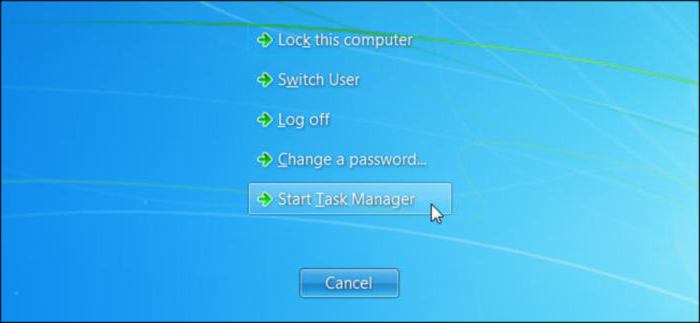
В других версиях Windows, конечно же, встречаются подобные недоразумения. При возникновении вопроса «В системе недостаточно памяти (Windows 7), что делать, если программа дала сбой?» нужно вызвать диспетчер задач и посмотреть в нем, как происходят процессы. При открытии вкладки «Процессы» необходимо отсортировать все по столбцу «Память» и определить, какая программа является виновником нехватки места.
Если же приложение с самым большим охватом места — нужное, и его удаление нарушит работу всего ПК, то необходимо как-то перенастроить данный софт. В зависимости от программы, которая вызвала проблему, решения могут быть также различными. В крайнем случае программу можно попробовать переустановить.

Но если процесс, занимающий много памяти, неизвестен и сам по себе подозрителен, нужно сразу же обратиться к сети и по имени объекта узнать, что он собой представляет и как избавить компьютер от его присутствия.
Ничего не помогло: что делать?
Случается так, что проблема не решается никаким способом. Ни смена софта, ни дополнение железа не помогают. В таком случае неплохо сопоставить возраст компьютера и требования программ, установленных на нем. Возможно, что именно поэтому возникают проблемы.
На многих форумах обсуждаются подобные трудности. Можно поискать варианты решения там. Если же и это не помогает, имеет смысл обратиться в техническую поддержку. Достаточно просто описать свою проблему, и разработчики посоветуют, как сделать ПК более работоспособным.
В заключение
Чаще всего проблемы с памятью возникают из-за компьютерных игр. Рекомендуется тщательно проверять совместимость возможностей компьютера и требования игры, иначе есть риск столкнуться с нехваткой памяти.
Новички-пользователи могут вообще самостоятельно создавать себе проблемы, меняя настройки памяти или по ошибке устанавливая вредоносное программное обеспечение. Необходимо проверять установочные файлы. Кроме того, скачивание программ с неофициальных сайтов также может вызвать сбой работы компьютера. Если же на официальных сайтах нет нужной программы, необходимо проверять хотя бы отзывы о приложении. При соблюдении этих простых правил можно уберечь свой ПК от многих проблем.
Источник: fb.ru